Cómo administrar fotos y videos en la aplicación Galería sincronizándolos con OneDrive
Podés guardar todas tus imágenes y videos en un servicio en la nube usando OneDrive en tu teléfono Galaxy. Al configurar OneDrive y la Galería para que se sincronicen automáticamente, puedes acceder a tus archivos en cualquier momento que desees volver a verlos más tarde, desde una PC con OneDrive u otro dispositivo móvil.
Antes de probar las recomendaciones a continuación, asegurate de verificar si el software de tu dispositivo y las aplicaciones relacionadas están actualizadas a la última versión. Para actualizar el software de tu dispositivo móvil, seguí estos pasos:
Paso 1. Ve a Ajustes > Actualización de software.
Paso 2. Tocá Descargar e instalar.
Paso 3. Seguí las instrucciones en la pantalla.
Para sincronizar tu aplicación Galería con OneDrive, primero tenés que iniciar sesión en OneDrive. Incluso si no tenés una cuenta Microsoft, podés iniciar sesión en OneDrive con una cuenta Samsung a través de Cloud Sync. Seguí los pasos a continuación.
Paso 1. Abrí la aplicación Galería y luego tocá Menú (las tres líneas horizontales) en la parte inferior.
Paso 2. Presioná el ícono de Configuración.
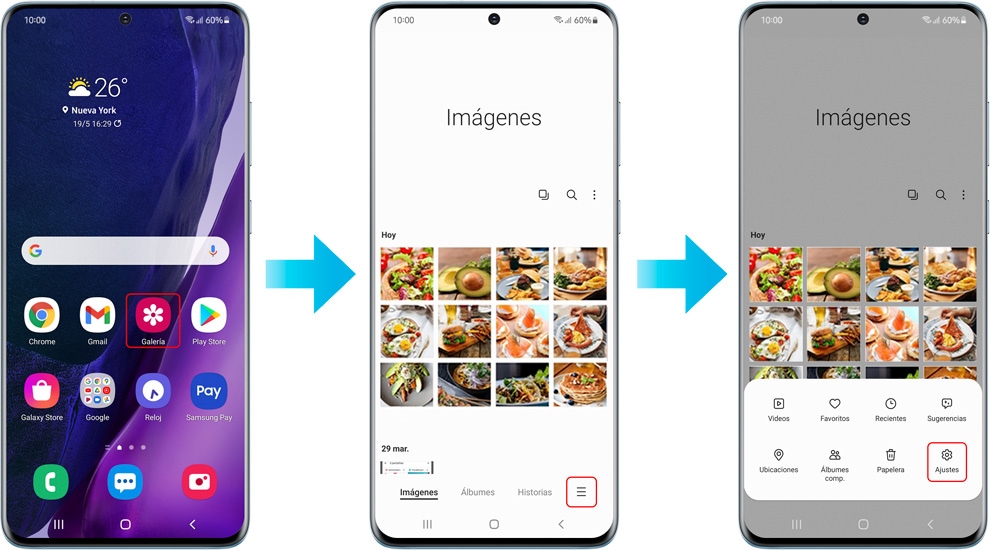
Paso 3. Tocá Cloud Sync en el menú de configuración de la Galería.
Paso 4. Lee el mensaje, aceptá los permisos y luego tocá Conectar.
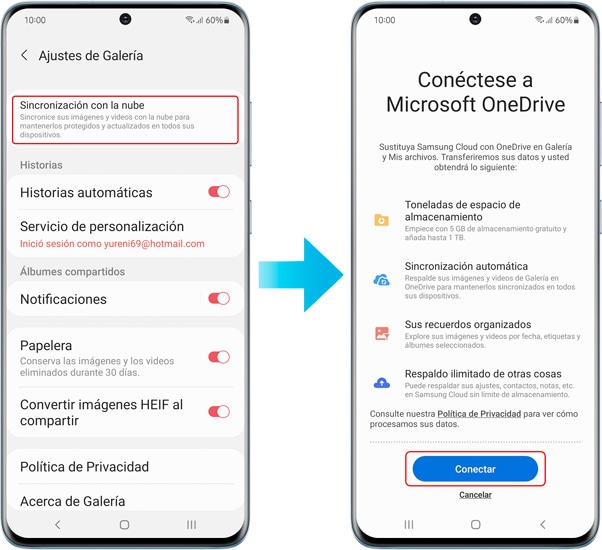
Paso 5. Tocá ¡Crear uno! Y luego crea una cuenta Microsoft con tu cuenta Samsung actual. Continúa siguiendo las instrucciones de la aplicación hasta completarlas.
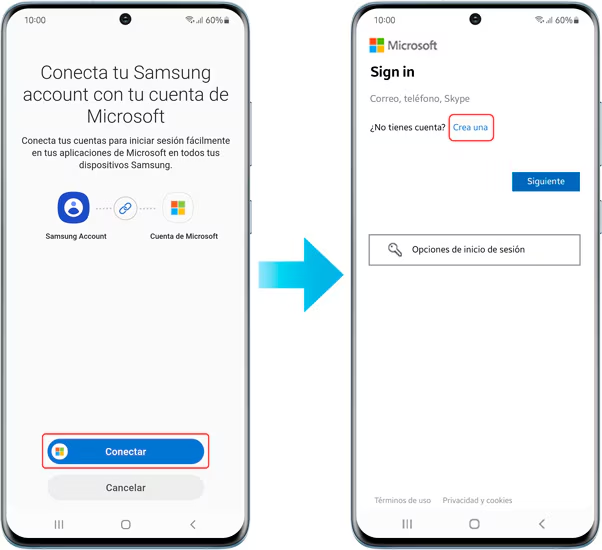
Nota:
- El menú Cloud Sync solo aparece cuando aún no has iniciado sesión en OneDrive. Si ya has iniciado sesión, se mostrará el menú Sincronizar con OneDrive.
- Asegurate de estar conectado a Internet.
Podés sincronizar y guardar ciertos álbumes importantes en OneDrive, como fotos de vacaciones familiares y selfies con tus mejores amigos. Comenzá desde el menú de configuración de la Galería y seguí los pasos a continuación.
Paso 1. Tocá Sincronizar con OneDrive.
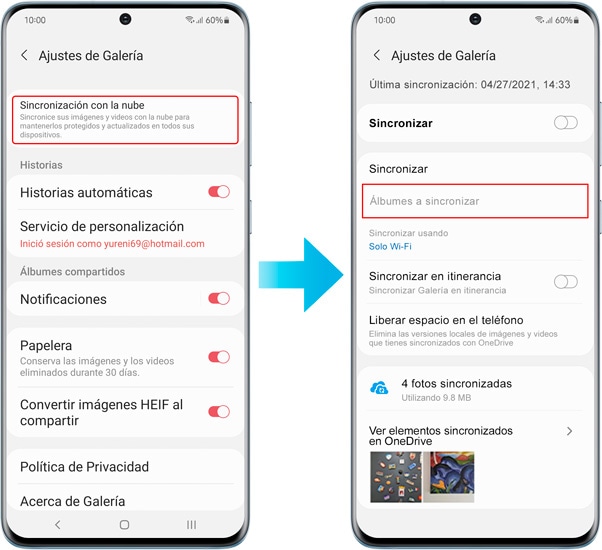
Paso 2. Tocá Álbumes para sincronizar.
Paso 3. Podés elegir qué álbumes se sincronizarán con OneDrive tocando el interruptor junto al álbum.
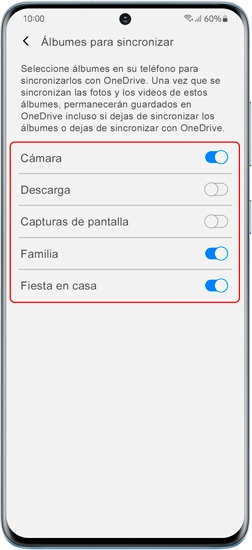
OneDrive te permite descargar las fotos y videos que has sincronizado a través de OneDrive desde otro teléfono, tableta o PC.
Paso 1. Abrí la aplicación OneDrive y luego tocá la pestaña Fotos.
Paso 2. Tocá la foto o el video que te gustaría descargar en tu teléfono.
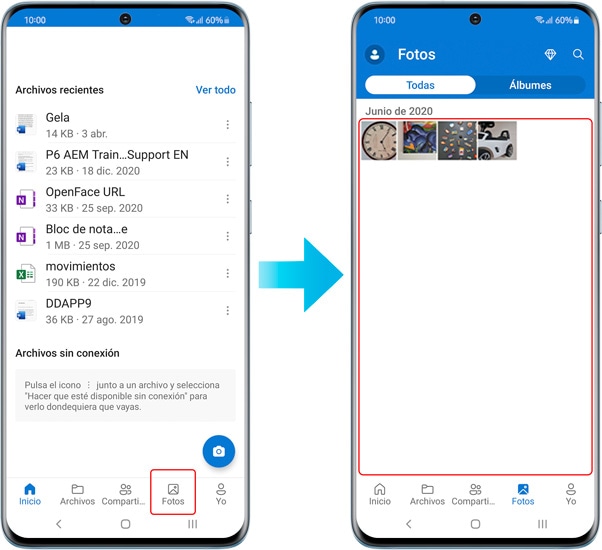
Paso 3. Tocá el botón Descargar.
Paso 4. Tocá GUARDAR nuevamente para confirmar. Si querés guardar en una ubicación diferente, tocá el icono de la flecha Atrás para elegir una ubicación diferente para tu archivo, como Documentos o Imágenes.
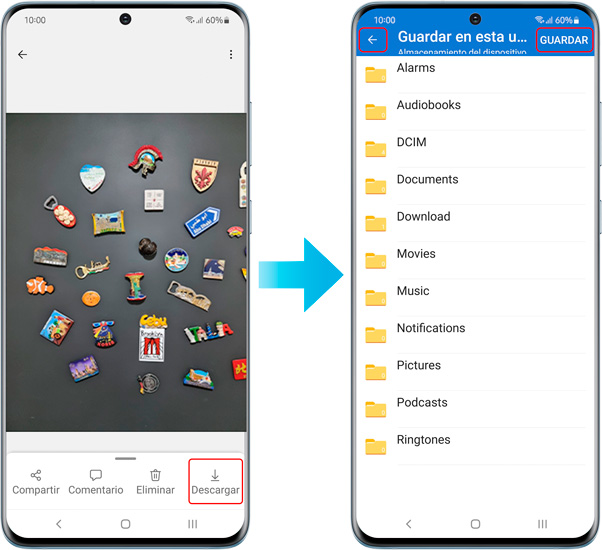
No es gran cosa si borras fotos accidentalmente de OneDrive. Las fotos y los videos eliminados no se eliminan de forma permanente inmediatamente. Se guardan en la papelera de reciclaje durante unos días, para que puedas restaurar tus archivos desde allí. Podés encontrar los archivos eliminados en la aplicación OneDrive > Yo > Papelera de reciclaje.
La función de sincronización automática para la aplicación Galería puede estar deshabilitada de forma predeterminada, pero podés activarla fácilmente para que todas tus fotos y videos se sincronicen con OneDrive. Si ya tenés una cuenta de OneDrive, seguí los pasos a continuación.
Paso 1. Abrí la aplicación Galería y luego tocá Menú (las tres líneas horizontales) en la parte inferior.
Paso 2. Presioná el ícono de Configuración.
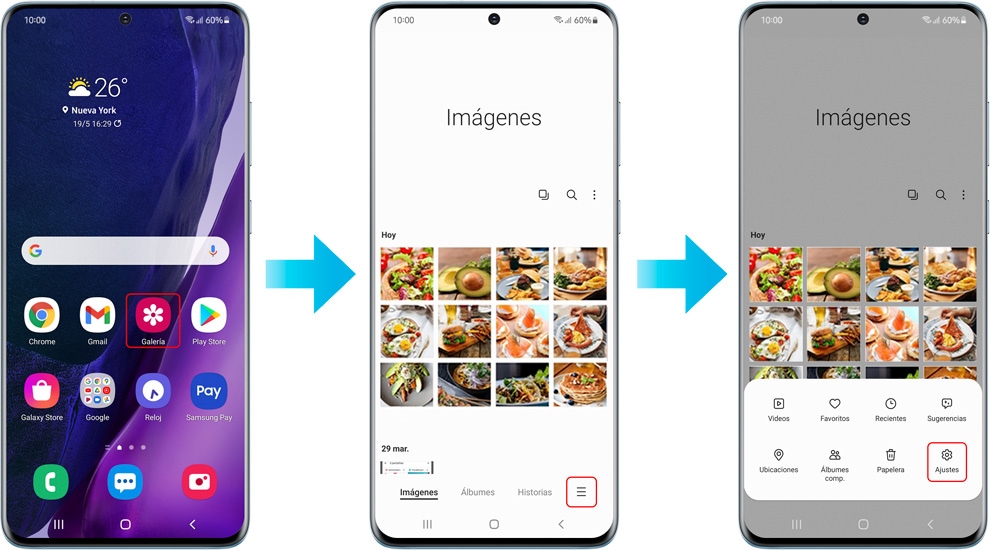
Paso 3. Tocá el interruptor para activar la sincronización con OneDrive. Tus fotos y videos de la Galería se sincronizarán con OneDrive automáticamente.
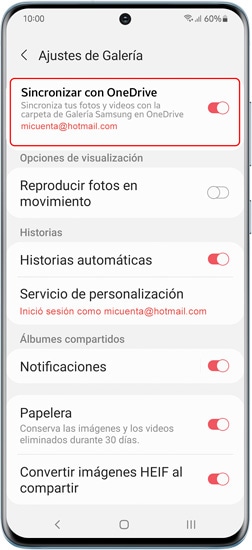
Nota: Las capturas de pantalla y los menús del dispositivo pueden variar según el modelo del dispositivo y la versión del software.
Si tenés dificultades con tus teléfonos móviles, tablets o dispositivos portátiles Samsung, podés enviarnos una pregunta en la aplicación Samsung Members.
Esto nos permite observar más de cerca lo que está sucediendo. Los datos se mantienen en el anonimato y solo se conservan durante la investigación. Obtené más información sobre cómo enviar un informe de error a través de "Cómo utilizar la aplicación Samsung Members"
¿Este contenido fue de ayuda?
Gracias por tus comentarios
Por favor responde todas las preguntas.





